Keylogger là những công cụ nguy hiểm có khả năng ghi lại mọi thao tác gõ phím của bạn, từ đó cho phép tin tặc đánh cắp mật khẩu, thông tin thẻ tín dụng và các dữ liệu nhạy cảm khác. Việc xác định xem hệ thống của bạn có bị nhiễm keylogger hay không thường rất khó khăn. Tuy nhiên, nếu bạn nghi ngờ, hãy tham khảo các công cụ chống keylogger dưới đây để bảo vệ thông tin cá nhân một cách tối ưu.
1. Ghostpress: Lá Chắn Bảo Vệ Bàn Phím Tinh Tế
Ghostpress là một phần mềm chống keylogger được phát triển dành riêng cho hệ điều hành Windows. Dù sở hữu giao diện tối giản, Ghostpress lại cung cấp khả năng bảo vệ mạnh mẽ và hoạt động hiệu quả ngầm trong hệ thống. Ứng dụng này được thiết kế để chặn các kỹ thuật keylogging cấp thấp bằng cách làm gián đoạn các “system hook” mà keylogger thường sử dụng để ghi lại các phím bạn gõ khi tương tác trong trình duyệt web hoặc các ứng dụng khác.
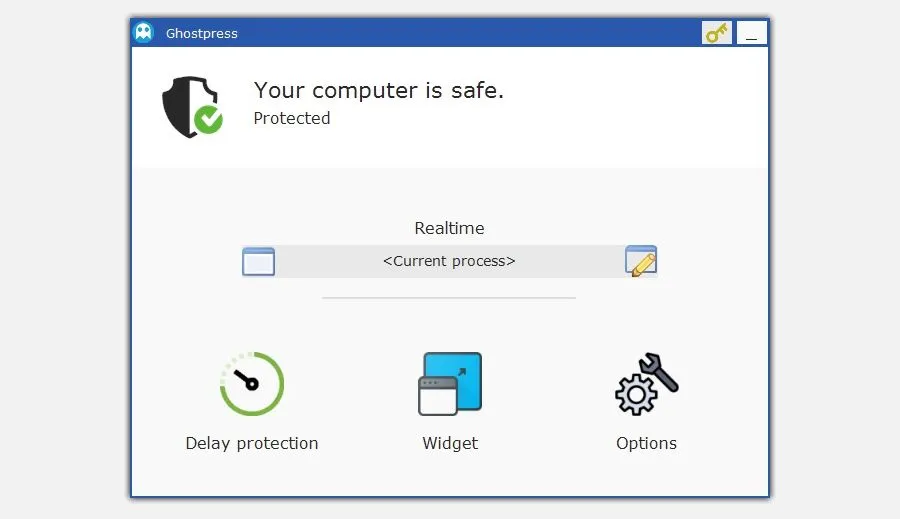 Giao diện phần mềm chống keylogger Ghostpress trên máy tính để bàn
Giao diện phần mềm chống keylogger Ghostpress trên máy tính để bàn
Phần mềm keylogger không chỉ dừng lại ở việc ghi lại thao tác gõ phím. Một số chương trình còn tiến xa hơn bằng cách chụp ảnh màn hình của cửa sổ đang hoạt động để thu thập địa chỉ email hay ghi chú riêng tư của bạn. Ghostpress cũng cung cấp tính năng bảo vệ chống chụp màn hình, giúp ngăn chặn những rủi ro này. Với kinh nghiệm sử dụng Ghostpress một thời gian, chúng tôi nhận thấy ứng dụng này được xây dựng dựa trên nền tảng bảo mật vững chắc. Phần mềm chỉ thu thập những dữ liệu thiết yếu và không thể truy ngược về người dùng. Thông tin của bạn cũng không được truyền tải đến máy chủ của Ghostpress mà không qua mã hóa, điều này đảm bảo dữ liệu được bảo vệ khỏi việc lạm dụng hoặc bị chặn bắt. Ghostpress cung cấp ba gói dịch vụ, trong đó gói miễn phí đã khá hiệu quả cho việc chống keylogger. Các gói trả phí sẽ cung cấp thêm các tính năng bảo mật nâng cao. Nếu bạn đã có phần mềm diệt virus, gói miễn phí của Ghostpress sẽ là một lớp phòng thủ bổ sung vững chắc.
Tải xuống: Ghostpress (Miễn phí, có phiên bản trả phí)
2. KeyScrambler: Mã Hóa Gõ Phím Ngay Tại Kernel Windows
KeyScrambler là một công cụ xuất sắc khác dành cho người dùng Windows muốn bảo vệ thao tác gõ phím và dữ liệu của mình khỏi keylogger. Khác với nhiều ứng dụng bảo mật khác, mô-đun mã hóa của KeyScrambler nằm sâu trong nhân Windows (Windows kernel), khiến cho ngay cả những keylogger tinh vi nhất cũng khó có thể vượt qua.
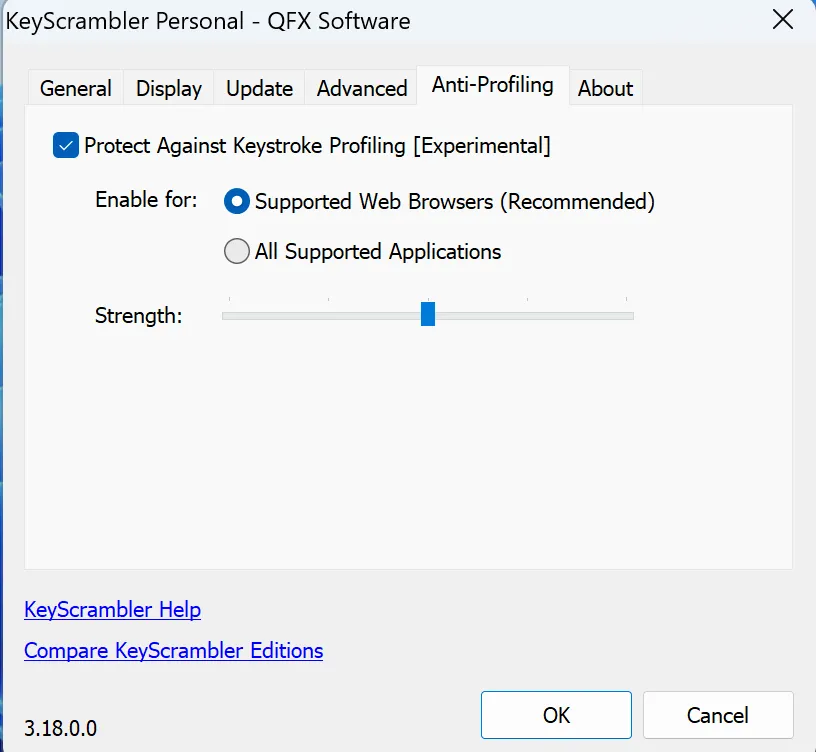 Cài đặt bảo mật trong ứng dụng KeyScrambler giúp mã hóa gõ phím
Cài đặt bảo mật trong ứng dụng KeyScrambler giúp mã hóa gõ phím
Phần mềm này triển khai cả mã hóa khóa đối xứng tiêu chuẩn và mã hóa khóa bất đối xứng, tạo ra một lớp bảo vệ kép. Một ưu điểm bảo mật lớn khác là tất cả quá trình mã hóa và giải mã đều diễn ra cục bộ trên thiết bị của bạn. Không có dữ liệu nào được truyền tải đến máy chủ của KeyScrambler, đảm bảo tính ẩn danh và quyền riêng tư tối đa. KeyScrambler có nhiều phiên bản khác nhau. Trong số đó, gói miễn phí có khả năng mã hóa dữ liệu gõ phím trên nhiều trình duyệt và cung cấp tính năng chống phân tích hành vi gõ phím (anti-keystroke profiling). Các phiên bản Pro và Premium sẽ mã hóa thao tác gõ phím trong hơn 200 ứng dụng độc lập khác và cung cấp thêm nhiều tính năng bảo mật nâng cao.
Tải xuống: KeyScrambler (Miễn phí, có phiên bản trả phí)
3. Phần Mềm Diệt Virus Tổng Hợp: Giải Pháp Toàn Diện Chống Keylogger
Ngay cả khi bạn sử dụng trình duyệt bảo mật tốt nhất, một keylogger vẫn có thể theo dõi những gì bạn gõ nếu nó được cài đặt trực tiếp trên máy tính xách tay hoặc PC của bạn. Mặc dù các phần mềm chống keylogger độc lập hoạt động hiệu quả, nhưng hầu hết các bộ phần mềm diệt virus (antivirus software) là một giải pháp tất cả trong một đáng tin cậy cho những ai muốn đơn giản hóa và sắp xếp hợp lý thiết lập bảo mật của mình.
Ví dụ, Avast, một bộ phần mềm diệt virus miễn phí, cung cấp khả năng bảo vệ theo thời gian thực chống lại nhiều mối đe dọa, bao gồm cả keylogger. Do đó, chỉ cần một lần quét là có thể phát hiện các keylogger độc hại, phần mềm gián điệp ẩn (spyware) hoặc các tiến trình bị xâm nhập. Bạn cũng có thể tìm thấy các công cụ chống keylogger tích hợp trong hầu hết các bộ phần mềm diệt virus phổ biến khác như Bitdefender, vốn cũng có phiên bản miễn phí.
Tải xuống: Avast (Miễn phí, có phiên bản trả phí)
Tải xuống: Bitdefender (Miễn phí, có phiên bản trả phí)
4. Tăng Cường Bảo Mật Với Ứng Dụng Xác Thực Hai Yếu Tố (2FA)
Tin tặc thường sử dụng keylogger để đánh cắp mật khẩu. Do đó, việc sử dụng ứng dụng xác thực hai yếu tố (Authenticator App) có thể cung cấp thêm một lớp bảo vệ vượt xa mật khẩu thông thường. Các ứng dụng xác thực tạo ra mã code dựa trên thời gian, thay đổi cứ sau 30 giây. Vì vậy, ngay cả khi một keylogger đánh cắp được mật khẩu của bạn, tin tặc cũng không thể sử dụng nó nếu không có quyền truy cập vào mã xác thực tạm thời này. Đây là một trong những lựa chọn xác thực đa yếu tố tốt nhất và rất đáng để bật cho bất kỳ tài khoản nào hỗ trợ.
Có một số ứng dụng xác thực đáng tin cậy như Microsoft Authenticator và Google Authenticator. Bên cạnh đó, 1Password cũng là một lựa chọn tuyệt vời, với ưu điểm bổ sung là hoạt động cùng với ứng dụng quản lý mật khẩu của hãng. Mặc dù phần mềm độc hại keylogger khá phổ biến, nhưng chúng lại rất khó bị phát hiện. Khác với các loại phần mềm độc hại khác, keylogger thường ẩn mình trong nền, lặng lẽ ghi lại mọi thứ bạn gõ mà không gây ra bất kỳ sự gián đoạn nào. Vì vậy, điều quan trọng là hãy định kỳ kiểm tra xem có ai đang theo dõi thao tác gõ phím của bạn hay không bằng cách sử dụng phần mềm chống keylogger và các công cụ bảo mật khác.
Nếu bạn có bất kỳ thắc mắc hay kinh nghiệm nào khi sử dụng các công cụ chống keylogger, đừng ngần ngại chia sẻ trong phần bình luận bên dưới!